
ООП - Лабораторная работа №3
.pdfЛабораторная работа №3
Работа с массивами данных в C# с использованием Windows
Forms
1. Цель
ознакомиться с компонентами и методами работы с массивами в С# c использованием Windows Form в простых Windows приложениях.
2.Методические указания
1.При изучении языка программирования С# будет использоваться интегрированная среда разработки программного обеспечения Microsoft Visual Studio Express 2013 для Windows Desktop. Будут использованы основные элементы .NET Framework и связь С# с элементами платформы .NET.
2.По окончанию работы сохраните все созданные файлы на своих носителях.
3.Защита лабораторной работы производится только при наличии электронного варианта работающего скрипта.
3.Теоретические сведения
Алгоритмы и задачи, рассматриваемые в этой лабораторной работе, являются частью фундамента, на котором строится образование программиста. Нет ни одной проблемной области, в задачах которой не требовались бы массивы.
Последовательность элементов – a1, a2, …. an – одна из любимых структур в математике. Последовательность можно рассматривать как функцию a(i), которая по заданному значению индекса элемента возвращает его значение. Эта функция задает отображение integer -> T, где T – это тип элементов последовательности.
В программировании последовательности называются массивами. Массив – это упорядоченная последовательность элементов одного типа. Порядок элементов задается с помощью индексов.
Для программистов важно то, как массивы хранятся в памяти. Массивы занимают непрерывную область памяти, поэтому, зная адрес начального элемента массива, зная, сколько байтов памяти требуется для хранения одного элемента, и, зная индекс (индексы) некоторого элемента, нетрудно вычислить его адрес, а значит и хранимое по этому адресу значение элемента. На этом основана адресная арифметика в языках C, C++, где адрес элемента a(i) задается адресным выражением a+i, в котором имя массива a воспринимается как адрес первого элемента. При вычислении адреса i-го элемента индекс i умножается на длину слова, требуемого для хранения элементов типа T. Адресная арифметика приводит к 0-базируемости элементов массива, когда индекс первого элемента равен нулю, поскольку первому элементу соответствует адресное выражение а+0.
Язык C# сохранил 0-базируемость массивов. Индексы элементов массива в языке C# изменяются в плотном интервале значений от нижней границы, всегда равной 0, до верхней границы, заданной динамически вычисляемым выражением, возможно зависящим от переменных. Массивы C# являются 0-базируемыми динамическими массивами. Это важно понимать с самого начала.

Не менее важно понимать и то, что массивы C# относятся к ссылочным типам. Рассмотрим следующий фрагмент программного кода:
int[] x, y = {1, 2, 3}; double[] z;
int[,] u, v = {{1,3,5},{2,4,6}};
Здесь объявлены пять переменных – x, y, z, u, v. Все они являются массивами, но разных типов. Переменные x и y принадлежат типу T = int*+, задающему одномерные массивы с элементами целого типа int. Переменные u и v принадлежат другому типу T1 = int[,]- двумерных массивов с элементами целого типа. Переменная z принадлежит типу T3
–одномерных массивов с элементами вещественного типа double. Все три типа массивов
– T1, T2, T3 являются наследниками общего родителя – типа (класса) Array, наследуя от родителя многие полезные свойства и методы. Все пять переменных являются типизированными ссылками. В момент объявления три переменные – x, z и u не инициализированы и потому являются «висячими» ссылками со значением null. Переменные y и v объявлены с инициализацией. При инициализации в динамической памяти создаются два объекта соответственно типов T1 и T3, фактически и задающие реальные массивы. У первого из этих объектов 3 элемента, у второго - 6. Ссылки y и v связываются с этими объектами. При связывании тип ссылки и тип объекта должны быть согласованными. Заметьте, число элементов в массиве является характеристикой объекта, а не типа. Ссылка может быть связана с объектами, содержащими различное число элементов, необходимо лишь выполнение условия согласования типов.
Дополним код следующими строчками: x = new int[10];
z = new double[20]; u = new int[3, 5];
Здесь последовательно вызываются три конструктора типов T1, T2, T3, создающие новые три объекта в памяти и ссылки x, y, z связываются с этими объектами, так что у массива x теперь 10 элементов, z – 20, u -15.
Рассмотрим, что произойдет в результате присваивания: x = y;
u = v;
Присваивание законно, поскольку переменные в левой и правой части имеют один и тот же (следовательно, согласованный) тип. В результате присваивания переменные порвут связь с теми объектами, с которыми они были связаны, и будут связаны с новыми объектами, так что x теперь имеет 3 элемента, u – 6.
Ввод – вывод массивов
Как у массивов появляются значения, как они изменяются? Возможны три основных способа:
вычисление значений в программе;
значения вводит пользователь;
связывание с источником данных.
Взадачах этой лабораторной работы ограничимся пока рассмотрением первых двух способов. Первый способ более или менее понятен. Простые примеры его применения

приводились чуть выше. Приведу некоторые рекомендации по вводу и выводу массивов, ориентированные на работу с конечным пользователем.
Для консольных приложений ввод массива обычно проходит несколько этапов:
1.ввод размеров массива;
2.создание массива;
3.организация цикла по числу элементов массива, в теле которого выполняется:
приглашение к вводу очередного элемента;
ввод элемента;
проверка корректности введенного значения.
Вначале у пользователя запрашиваются размеры массива, затем создается массив заданного размера. В цикле по числу элементов организуется ввод значений. Вводу каждого значения предшествует приглашение к вводу с указанием типа вводимого значения, а при необходимости и диапазона, в котором должно находиться требуемое значение. Поскольку ввод значений – это ответственная операция, а на пользователя никогда нельзя положиться, то после ввода часто организуется проверка корректности введенного значения. При некорректном задании значения элемента ввод повторяется, пока не будет, достигнут желаемый результат.
При выводе массива на консоль, обычно вначале выводится имя массива, а затем его элементы в виде пары: <имя> = <значение> (например, f*5+ = 77,7). Задача осложняется для многомерных массивов, когда для пользователя важно видеть не только значения, но и структуру массива, например располагая одну строку массива в одной строке экрана. Приведу пример того, как может выглядеть ввод – вывод массива в консольном приложении. На рис. 3.1. показан экран в процессе работы консольной программы, организующей ввод массива.
Рис. 3.1. Ввод - вывод массива на консоль.
На рис. 3.2. показана работа программы с контролем ввода, где пользователь повторяет ввод, пока не введет значение, удовлетворяющее типу элемента массива.
Рис. 3.2. Ввод - вывод массива на консоль с контролем значений.

Как организовать контроль ввода? Наиболее разумно использовать для этих целей конструкцию охраняемых блоков – try – catch блоков. Это общий подход, когда все опасные действия, обычно связанные с работой пользователя, внешних устройств, внешних источников данных, размещаются в охраняемых блоках. Вот как может выглядеть ввод элемента массива z[i] типа double, помещенный в охраняемый блок:
bool correct; do
{
correct = true; try
{
z[i] = Convert.ToDouble(Console.ReadLine());
}
catch (Exception e)
{
Console.WriteLine
("Значение не корректно. Повторите ввод!"); correct = false;
}
} while (!correct);
Как правило, для ввода-вывода массивов пишутся специальные процедуры, вызываемые в нужный момент.
Ввод - вывод массивов в Windows приложениях
Приложения Windows позволяют построить пользовательский интерфейс, облегчающий работу по вводу и выводу массивов. И здесь, когда данные задаются пользователем, заполнение массива проходит через те же этапы, что рассматривались для консольных приложений. Но выглядит все это более наглядно и понятно. Пример подобного интерфейса, обеспечивающего работу по вводу и выводу одномерного массива, показан на рис. 3.3.
Рис. 3.3. Форма для ввода – вывода одномерного массива.
Пользователь вводит в текстовое окно число элементов массива и нажимает командную кнопку «Создать массив», обработчик которой создает массив заданной размерности. Затем он может переходить к следующему этапу – вводу элементов массива. Очередной элемент массива вводится в текстовое окно, а обработчик командной кнопки «Ввести элемент» обеспечивает передачу значения в массив. Корректность ввода можно контролировать и здесь, проверяя значение введенного элемента и выводя в специальное окно сообщение в случае его некорректности, добиваясь, в конечном итоге, получения от пользователя корректного ввода.
Для облегчения работы пользователя текстовое окно для ввода элемента сопровождается специальным окном, содержащим информацию, какой именно элемент должен вводить пользователь. В примере возможного интерфейса пользователя, показанного на рис. 3.3, после того, как все элементы массива введены, окно ввода становится недоступным для ввода элементов. Интерфейс формы позволяет многократно создавать новый массив, повторяя весь процесс.
На рис. 3.3. форма разделена на две части – для ввода и вывода массива. Крайне важно уметь организовать ввод массива, принимая данные от пользователя. Не менее важно уметь отображать существующий массив в форме, удобной для восприятия пользователя. На рисунке показаны три различных элемента управления, пригодные для этих целей – ListBox, CheckedListBox и ComboBox. Программа, форма которой показана на рис. 3.3, сделана так, что как только вводится очередной элемент, он немедленно отображается во всех трех списках.
Отображать массив в трех списках конечно не нужно, это сделано только в целях демонстрации возможностей различных элементов управления. Для целей вывода подходит любой из них, выбор зависит от контекста и предпочтений пользователя. Элемент CheckedListBox обладает дополнительными свойствами в сравнении с элементом ListBox, позволяя отмечать некоторые элементы списка (массива). Отмеченные пользователем элементы составляют специальную коллекцию. Эта коллекция доступна, с ней можно работать, что иногда весьма полезно.
Ввод двумерного массива немногим отличается от ввода одномерного массива. Сложнее обстоит дело с выводом двумерного массива, если при выводе пытаться отобразить структуру массива. К сожалению все три элемента управления, хорошо справляющиеся с отображением одномерного массива, плохо приспособлены для показа структуры двумерного массива. Хотя у того же элемента ListBox есть свойство MultiColumn, включение которого позволяет показывать массив в виде строк и столбцов, но это не вполне то, что нужно для наших целей – отображения структуры двумерного массива. Хотелось бы, чтобы элемент имел такие свойства, как Rows и Columns, а их у элемента ListBox нет. Нет их и у элементов ComboBox и CheckedListBox. Приходится обходиться тем, что есть. На рис. 3.4. показан пример формы, поддерживающей работу по вводу и выводу двумерного массива.

Рис. 3.4. Форма, поддерживающая ввод и вывод двумерного массива.
Интерфейс формы схож с тем, что использовался для организации работы с одномерным массивом. Программная настройка размеров элемента управления ListBox позволила даже отобразить структуру массива. Но в общей ситуации, когда значения, вводимые пользователем, могут колебаться в широком диапазоне, трудно гарантировать отображение структуры двумерного массива. Однако ситуация не безнадежна. Есть и другие, более мощные и более подходящие для наших целей элементы управления.
Элемент управления DataGridView и отображение массивов
Элемент управления DataGridView является последней новинкой в серии табличных элементов DataGrid, позволяющих отображать таблицы. Главное назначение этих элементов – связывание с таблицами внешних источников данных, прежде всего с таблицами баз данных. Мы же сейчас рассмотрим другое его применение – в интерфейсе, позволяющем пользователю вводить и отображать матрицы – двумерные массивы.
Рассмотрим классическую задачу умножения прямоугольных матриц C=A*B. Построим интерфейс, позволяющий пользователю задавать размеры перемножаемых матриц, вводить данные для исходных матриц A и B, перемножать матрицы и видеть результаты этой операции. На рис. 3.5. показан возможный вид формы, поддерживающей работу пользователя. Форма показана в тот момент, когда пользователь уже задал размеры и значения исходных матриц, выполнил умножение
матриц и получил результат.

Рис. 3.5. Форма с элементами DataGridView, поддерживающая работу с матрицами.
На форме расположены три текстовых окна для задания размеров матриц, три элемента DataGridView для отображения матриц, три командные кнопки для выполнения операций, доступных пользователю. Кроме того, на форме присутствуют 9 меток (элементов управления label), семь из которых видимы на рис. 3.5. В них отображается информация, связанная с формой и отдельными элементами управления. Текст у невидимых на рисунке меток появляется тогда, когда обнаруживается, что пользователь некорректно задал значение какого-либо элемента исходных матриц.
А теперь перейдем к описанию того, как этот интерфейс реализован. В классе Form2, которому принадлежит наша форма, зададим поля, определяющие размеры матриц и сами матрицы:
//поля класса Form
int m, n, p; //размеры матриц double[,] A, B, C; //сами матрицы
Рассмотрим теперь, как выглядит обработчик события «Click» командной кнопки «Создать DataGridView». Предполагается, что пользователь разумен и, прежде чем нажать эту кнопку, задает размеры матриц в соответствующих текстовых окнах. Напомню, что при перемножении матриц размеры матриц должны быть согласованы – число столбцов первого сомножителя должно совпадать с числом строк второго сомножителя, а размеры результирующей матрицы определяются размерами сомножителей. Поэтому для трех матриц в данном случае достаточно задать не шесть, а три параметра, определяющих размеры.
Обработчик события выполняет три задачи – создает сами матрицы, осуществляет чистку элементов управления DataGridView, удаляя предыдущее состояние, затем добавляет столбцы и строки в эти элементы в полном соответствии с заданными размерами матриц. Вот текст обработчика:

private void button1_Click(object sender, EventArgs e)
{
//создание матриц
m = Convert.ToInt32(textBox1.Text);
n = Convert.ToInt32(textBox2.Text);
p = Convert.ToInt32(textBox3.Text); A = new double[m, n];
B = new double[n, p]; C = new double[m, p];
//Чистка DGView, если они не пусты int k =0;
k = dataGridView1.ColumnCount; if (k != 0)
for (int i = 0; i < k; i++) dataGridView1.Columns.RemoveAt(0);
dataGridView2.Columns.Clear();
dataGridView3.Columns.Clear(); //Заполнение DGView столбцами
AddColumns(n, dataGridView1); AddColumns(p, dataGridView2); AddColumns(p, dataGridView3); //Заполнение DGView строками
AddRows(m, dataGridView1); AddRows(n, dataGridView2); AddRows(m, dataGridView3);
}
Комментарий. Чистка предыдущего состояния элементов DataGridView сводится к удалению столбцов. Продемонстрированы два возможных способа выполнения этой операции. Для первого элемента показано, как можно работать с коллекцией столбцов. Организуется цикл по числу столбцов коллекции и в цикле выполняется метод RemoveAt, аргументом которого является индекс удаляемого столбца. Поскольку после удаления столбца происходит перенумерация столбцов, то на каждом шаге цикла удаляется первый столбец, индекс которого всегда равен нулю. Удаление столбцов коллекции можно выполнить одним махом, - вызывая метод Clear() коллекции, что и делается для остальных двух элементов DataGridView;
После чистки предыдущего состояния, можно задать новую конфигурацию элемента, добавив в него вначале нужное количество столбцов, а затем и строк. Эти задачи выполняют специально написанные процедуры AddColumns и AddRows. Вот их текст:
private void AddColumns(int n, DataGridView dgw)
{
//добавляет n столбцов в элемент управления dgw //Заполнение DGView столбцами
DataGridViewColumn column; for (int i = 0; i < n; i++)
{

column = new DataGridViewTextBoxColumn(); column.DataPropertyName = "Column" + i.ToString(); column.Name = "Column" + i.ToString(); dgw.Columns.Add(column);
}
}
private void AddRows(int m, DataGridView dgw)
{
//добавляет m строк в элемент управления dgw //Заполнение DGView строками
for (int i = 0; i < m; i++)
{
dgw.Rows.Add();
dgw.Rows[i].HeaderCell.Value = "row" + i.ToString();
}
}
Создаются столбцы в коллекции Columns по одному. В цикле по числу столбцов матрицы, которую должен отображать элемент управления DataGridView, вызывается метод Add этой коллекции, создающий очередной столбец. Одновременно в этом же цикле создается и имя столбца (свойство Name), отображаемое в форме. Показана возможность формирования еще одного имени (DataPropertyName), используемого при связывании со столбцом таблицы внешнего источника данных. В нашем примере это имя не используется.
Создав столбцы, нужно создать еще и нужное количество строк у каждого из элементов DataGridView. Делается это аналогичным образом, вызывая метод Add коллекции Rows. Чуть по-другому задаются имена строк, - для этого используется специальный объект HeaderCell, имеющийся у каждой строки и задающий ячейку заголовка.
После того как сформированы строки и столбцы, элемент DataGridView готов к тому, чтобы пользователь или программа вводила значения в ячейки сформированной таблицы.
Рассмотрим теперь, как выглядит обработчик события «Click» следующей командной кнопки «Перенести данные в массив». Предполагается, что пользователь разумен и, прежде чем нажать эту кнопку, задает значения элементов перемножаемых матриц в соответствующих ячейках подготовленных таблиц первых двух элементов DataGridView. Обработчик события выполняет следующие задачи – в цикле читает элементы, записанные пользователем в таблицы DataGridView, проверяет их корректность и в случае успеха переписывает их в матрицы. Текст обработчика:
private void button2_Click(object sender, EventArgs e)
{
string elem = ""; bool correct = true;
for (int i = 0; i < m; i++) for (int j = 0; j < n; j++)
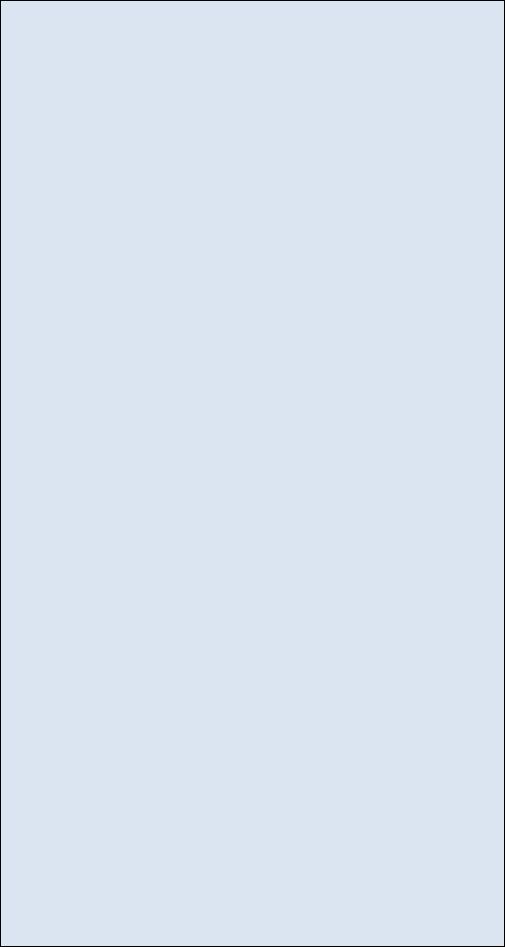
{
try
{
elem=dataGridView1.Rows[i].Cells[j].Value.ToString(); A[i, j] = Convert.ToDouble(elem);
label8.Text = "";
}
catch (Exception any)
{
label8.Text = "Значение элемента" + "A[" + i.ToString() +", " + j.ToString() + " ]"
+" не корректно. Повторите ввод!"; dataGridView1.Rows[i].Cells[j].Selected= true; return;
}
}
for (int i = 0; i < n; i++) for (int j = 0; j < p; j++)
{
do
{
correct = true; try
{
elem =
dataGridView2.Rows[i].Cells[j].Value.ToString(); B[i, j] = Convert.ToDouble(elem); label9.Text = "";
}
catch (Exception any)
{
label9.Text = "Значение элемента" + "B[" + i.ToString() + ", " + j.ToString() + "]" + " не корректно. Повторите ввод!";
dataGridView2.Rows[i].Cells[j].Selected=true;
Form3 frm = new Form3(); frm.label1.Text =
"B[" + i.ToString() + "," + j.ToString() + "]= "; frm.ShowDialog();
dataGridView2.Rows[i].Cells[j].Value = frm.textBox1.Text; correct = false;
}
} while (!correct);
}
}
